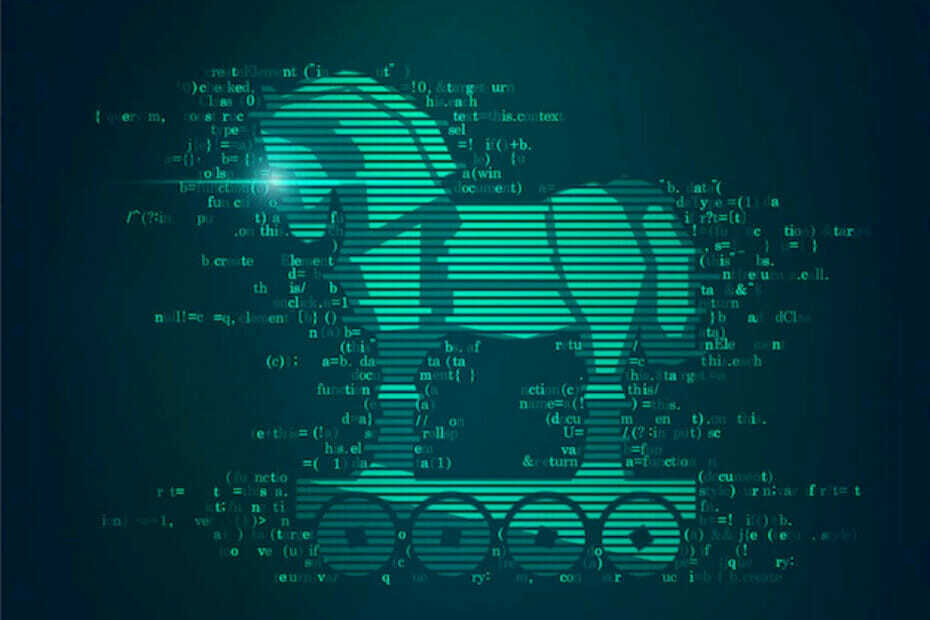Ce logiciel maintiendra vos pilotes opérationnels, vous protégeant ainsi des erreurs informatiques courantes et des pannes matérielles. Vérifiez tous vos pilotes maintenant en 3 étapes faciles :
- Télécharger DriverFix (fichier de téléchargement vérifié).
- Cliquez sur Lancer l'analyse pour trouver tous les pilotes problématiques.
- Cliquez sur Mettre à jour les pilotes pour obtenir de nouvelles versions et éviter les dysfonctionnements du système.
- DriverFix a été téléchargé par 0 lecteurs ce mois-ci.
Si vous aimez l'interface Mac ou si vous l'avez utilisé auparavant mais que vous souhaitez également rester avec votre Windows 10 système d'exploitation, vous avez maintenant la possibilité de faire ressembler votre Windows 10 à un Mac à l'aide de quelques applications.
De cette manière, vous ferez ressembler votre PC à un Mac en quelques clics et un thème Mac pour Windows 10.
Le bureau ressemblera exactement à un Mac mais votre système d'exploitation fonctionnera toujours sous Windows 10. De plus, vous pouvez avoir accès à toutes les fonctionnalités de Windows 10 comme vous le faisiez auparavant.
Sans aucun changement dans le département des fonctionnalités, vous ferez simplement que Windows se sente comme un Mac.

Faire ressembler votre bureau Windows à Mac OS peut être fait très facilement et en quelques minutes de votre temps.
Vous n'aurez qu'à suivre attentivement le tutoriel posté ci-dessous et vous serez prêt à utiliser votre nouveau thème Apple pour Windows 10.
Comment faire ressembler votre PC à un mac ?
Télécharger un SkinPack Mac
- Vous pouvez télécharger un thème Mac pour Windows 10 en suivant le lien ci-dessous:
-
Télécharger le thème Mac pour Windows 10
Note 1: Avant de télécharger votre thème Mac pour Windows, vérifiez si vous téléchargez le pack pour Windows 10. Assurez-vous de rechercher un pack compatible avec votre système Windows 10 et également un pack pour un système 32 bits ou un système 64 bits.
Note 2: Une autre chose que vous devez garder à l'esprit est la Restauration du système fonctionnalité. Il serait fortement recommandé de créer un point de restauration système avant de télécharger les packs de skins au cas où quelque chose se passe mal pendant l'installation ou si vous ne pouvez pas les désinstaller.
-
Télécharger le thème Mac pour Windows 10
- Pour créer une restauration du système sur Windows 10, appuyez et maintenez le bouton "Windows" et le bouton "X" et faites un clic gauche dans ce menu sur "Système".
- Dans le panneau de gauche, dans la zone de recherche « Rechercher un paramètre », tapez « restaurer » et cliquez sur Créer un point de restauration.
- Vous devriez maintenant avoir une fenêtre avec « Propriétés système » devant vous. Faites un clic gauche sur le bouton "Créer" qui vous y est présenté et donnez un nom à la session de restauration que vous allez créer.
- Procédez à la restauration du système.
- Vous pouvez procéder à l'installation du skin Windows 10 Mac OS.
Noter: Lors de l'installation, il vous sera demandé quelles fonctionnalités vous souhaitez avoir à partir de l'interface mac. Vous pouvez choisir les fonctionnalités comme bon vous semble. - Une fois l'installation du pack de skins terminée, vous devrez redémarrer votre PC Windows 10.
Remarque: si vous rencontrez des problèmes après le redémarrage du PC Windows 10, vous pouvez effectuer un démarrage en « mode sans échec » et désactiver l'une des fonctionnalités à l'origine des problèmes.
Téléchargez le pack de transformation Mac OS
Vous pouvez également télécharger et installer le pack de transformation Mac OS. Avec l'aide de cet outil, vous pouvez faire en sorte que Windows ressemble à un Mac.
Le pack comprend un grand nombre de modifications, mais il est facile à installer et à utiliser. Il apporte des thèmes Mac, des fonds d'écran, ainsi que de nouvelles fonctionnalités OS X sur votre ordinateur Windows.
Fonctionnalités liées à MAC sous Windows
Il existe d'autres choses intéressantes liées à MAC que vous pouvez faire sur un PC Windows. Nous vous montrerons les fonctionnalités MAC les plus populaires et les plus utilisées sur les PC Windows. Les voici:
- 6 meilleurs logiciels d'émulation de PC pour Mac [Liste 2019]
- Comment créer un support USB amorçable Mac OS sous Windows 10
- Comment installer Windows 10 sur un Mac
- Comment lire les disques au format Mac sous Windows
Maintenant que votre skin Windows 10 Mac OS est opérationnel sur votre PC, vous pouvez commencer à le tester et voir s'il répond à vos besoins.
N'hésitez pas à nous écrire ci-dessous si vous ne parvenez pas à installer le thème Mac pour Windows sur votre PC, et nous ne manquerons pas de vous aider à réussir.
LECTURES COMPLÉMENTAIRES :
- Comment transformer votre PC en Mac [ÉTAPES LES PLUS SIMPLES]
![Comment ouvrir un fichier à partir du terminal Mac [Guide facile] • MacTips](/f/5a1be72f5ac02703b086c8731403693b.jpg?width=300&height=460)